ALERT: Panduan ini adalah lanjutan dari pengenalan BM di halaman ini. Silakan berkunjung kesana dulu kalau Anda belum paham benar tentang BM dan hubungannya dengan linking whitelisted account ke BM Anda.
Berikut ini yang harus Anda lakukan.
1/ Masuk ke Business Settings > People & Assets > Ad Account
Perhatikan bahwa disana akan terdapat akun Anda pribadi. Jika Anda baru membuat BM, maka disana tidak akan nampak akun apapun. Saya akan memberikan screenshot BM saya yang sudah ada akunnya, jadi jangan bingung. Perhatikan baik-baik sambil banyak minum air putih. Simak gambar dibawah ini
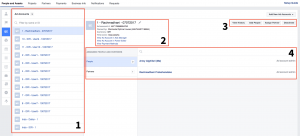
Ini adalah tampilan business settings > People & Assets > Ad Account yang saya bilang. Anda amati dulu saja, ada 4 bagian besar yang akan menjadi pembahasan.
2/ Menambahkan People
Setelah admin Woimedia memberitahu Anda bahwa akun sudah berhasil disuntik ke dalam BM Anda, maka akan muncul disini. Ingat, jangan salah periksa halaman. Ini ada di business settings > People & Assets > Ad Account. Anggap saja akun yang disuntikkan kesana adalah akun yang bernama Rachmadani.
Pada awalnya, Anda tidak akan melihat kolom 4 disana, alias isi People dan Partners nya kosong. Maka, ditahap ini, yang harus Anda lakukan adalah: MENAMBAHKAN DIRI ANDA SENDIRI. Pada kotak 3, klik Add People. Kalau sudah Anda klik, akan muncul popup seperti ini :
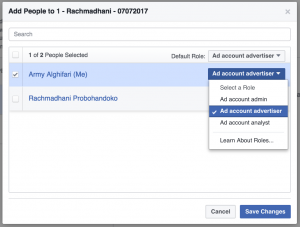
Pilih diri Anda sendiri. Kalau Anda lupa nama Anda, cari yang ada tulisannya (me). Itulah Anda. Sudah ingat sekarang? Hehehe.. Nah pilih hak akses tertinggi. Kami memberikan hak akses advertiser kepada Anda. Jadi pilih advertiser. Ingat, jangan yang lain! Karena nanti akan ada komplain-komplain dari Anda karena Anda sendiri yang salah.
3/ Membuat Pixel
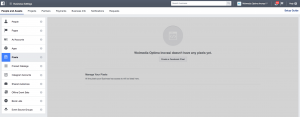
Selamat Anda sudah berhasil mengakses akun Anda. Sekarang kita akan mengintegrasikan pixel. Kalau Anda baru bikin BM, akan muncul seperti yang ada di SS saya diatas. Kosong pixelnya. Maka kita akan membuatnya terlebih dulu. Klik tombol Create a Facebook Pixel. Jika sudah, Anda akan melihat popup seperti berikut ini. Klik saja Next.
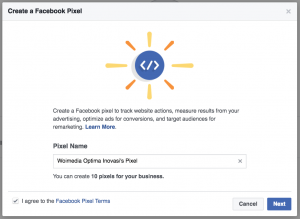
Setelah Anda klik next, akan muncul lagi keterangan sebagai berikut :
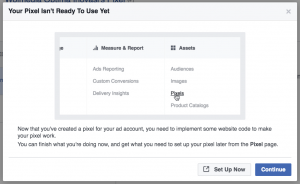
Klik saja continue. Setelahnya Anda akan melihat daftar pixel seperti ini :
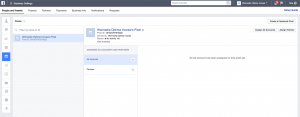
Perhatikan bahwa disitu ada bulatan kecil warna merah. Itu tidak apa-apa. Artinya pixel Anda belum dimanfaatkan sama sekali/belum diinstall ke dalam website apapun. Nah, yang perlu Anda lakukan sekarang adalah menghubungkan pixel tersebut ke dalam akun WL Woimedia.
4/ Menghubungkan Pixel dengan akun Whitelisted
Lihat SS terakhir diatas, sebelah kanan atas ada tombol bertuliskan Assign Ad Accounts. Klik itu sekarang. Setelah Anda klik, Anda akan melihat tampilan sebagai berikut:
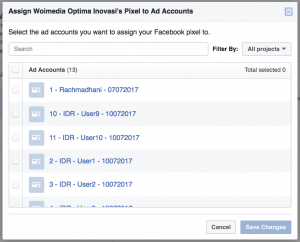
Nah, pilihlah akun whitelisted yang sudah kami suntik ke dalam BM Anda. Jika Anda mau, Anda juga bisa meng-assign akun-akun yang lain juga, dimana artinya 1 pixel rame-rame, 1 pixel dipake akun rame-rame. Setelah itu, klik Save Changes.
Untuk mengakses akun, silakan Anda kembali ke business settings > people & assets > Ad Account. Lalu klik link seperti di SS berikut ini :
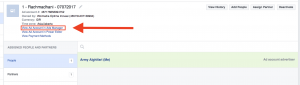
Nah, selesailah sudah panduan yang melelahkan ini 😀